WordPress-Leitfaden zur Geschwindigkeitsoptimierung (selbst der Noob-Anfänger kann es tun)
Veröffentlicht: 2020-03-19Wenn Ihre Website langsam lädt, verlieren Sie jeden Tag Geld.
Langsame Websites konvertieren nicht so gut und bieten den Benutzern ein schlechtes Erlebnis . Heutzutage erwarten die Leute, dass Websites schnell geladen werden, und die meisten Besucher verlassen langsame Websites und kommen nie wieder.
Noch schlimmer. Wenn Sie Geld für Google- oder Facebook-Anzeigen ausgeben und Ihre Website langsam ist, verlieren Sie jedes Mal Geld, wenn jemand Ihre Website besucht.
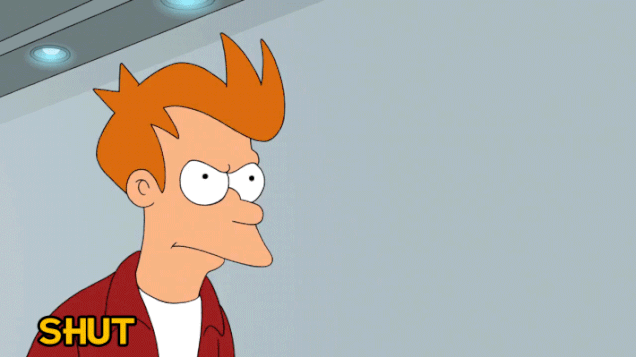
Hier ist das Ding.
Die Verbesserung Ihrer Website-Geschwindigkeit kann Ihre Konversionsrate und Ihren Umsatz steigern. Als AutoAnything seine Website optimierte und die Seitenladezeiten um 50 % verkürzte, verzeichneten sie eine Umsatzsteigerung von 12 - 13 %.
Warum Sie Ihre Website auf Geschwindigkeit optimieren müssen
Inzwischen sollten Sie erkennen, dass die meisten Leute sofort gehen, wenn Ihre Website langsam ist. Die meiste harte Arbeit, die Sie versuchen, mehr Umsatz zu generieren oder mehr Abonnenten zu gewinnen, ist zum Scheitern verurteilt, wenn Ihre Website langsam ist.
Laut einer Akamai-Studie erwarten 47 % der Verbraucher, dass eine Website in zwei Sekunden oder weniger geladen wird, und 40 % verlassen die Website, wenn das Laden einer Website länger als 3 Sekunden dauert.
Wenn Ihre Website also mehr als 3 Sekunden zum Laden benötigt, verlieren Sie buchstäblich jedes Mal Geld , wenn jemand Ihre Website besucht.
Egal, ob Sie mehr E-Mail-Abonnenten oder mehr Umsatz möchten, Sie müssen jetzt damit beginnen, die Geschwindigkeit Ihrer Website zu optimieren, nicht morgen, sondern heute.
Benötigen Sie Hilfe beim Erreichen von Ladezeiten unter 2 Sekunden? Buchen Sie jetzt Ihren Anruf bei WP Buffs und erhalten Sie 10-20% Rabatt!
Warum es einfach ist, WordPress zu beschleunigen (mit Plugins – keine Codierung erforderlich)
Hier ist die gute Nachricht.
Die meisten Leute denken, dass sie ein erfahrener Webentwickler sein müssen, um die Geschwindigkeit ihrer Website verbessern zu können. Aber das ist weit von der Wahrheit entfernt.
Es gibt buchstäblich Hunderte von Plugins (kostenlos und kostenpflichtig) für WordPress, die Ihrer Website einen Geschwindigkeitsschub verleihen; einige mehr als andere.
Wenn Sie denken, dass es zu einfach klingt, liegt es daran, dass es wirklich so ist.
Sie können die Ladezeit Ihrer Website drastisch reduzieren, indem Sie einfach eine Handvoll WordPress-Plugins zur Geschwindigkeitsoptimierung installieren.
Da es Tausende von WordPress-Plugins gibt, habe ich diese Liste erstellt, um es Ihnen einfacher zu machen, Ihre Website zu beschleunigen.
Alle diese Plugins erfordern fast keine Konfiguration und steigern ab heute die Geschwindigkeit Ihrer Website.
1. Wechseln Sie zu einem schnelleren Webhost
Der Webhost, bei dem Sie Ihre Website hosten, entscheidet über die Geschwindigkeit Ihrer Website . Wenn Ihr Webhosting scheiße ist, sind die meisten Ihrer Bemühungen zur Verbesserung der Geschwindigkeit dazu verdammt, nur marginale Ergebnisse zu erzielen.
Jedes Mal, wenn jemand Ihre Website besucht, sendet sein Webbrowser eine Anfrage an den Server Ihrer Website.
Und wenn Ihr Server langsam ist, summiert sich die Zeit, die zum vollständigen Laden Ihrer Website benötigt wird. Dieses Mal mag nicht wie eine große Sache erscheinen, aber es summiert sich. Je mehr Dateien Ihre Website benötigt (Bilder, CSS, js), desto mehr summiert sich diese Zeit.
Wenn wir jetzt über schnelle Webhosts sprechen, gehen die Leute davon aus, dass schnellere Webhosts viel mehr kosten würden als die normalen. Aber das könnte nicht weiter von der Wahrheit entfernt sein.
Sie brauchen nicht den teuersten Webhost, um die Geschwindigkeit Ihrer Website zu verbessern. Sie brauchen nur einen Webhosting-Anbieter, der seine Server auf Geschwindigkeit optimiert.
Das Gute ist, dass die meisten Webhoster heute erkennen, dass Geschwindigkeit wichtig ist, und deshalb in ihre Serverinfrastruktur investieren. So optimieren auch günstige Webhoster wie Siteground oder Bluehost ihre Server auf Geschwindigkeit.
Und das Beste daran ist, dass sie nur wenig mehr kosten als die billigen Webhoster, aber Ihnen einen enormen Geschwindigkeitsschub geben.
Obwohl Shared Hosting von Webhosts wie SiteGround und Bluehost angeboten wird reichen aus, um Ihrer Website einen Geschwindigkeitsschub zu geben, wenn Sie die besten Ergebnisse erzielen möchten, um Ihre Website auf WordPress umzuziehen.
Auf dem anderen Spektrum. Premium Managed Hosts wie Kinsta oder WP Engine optimieren beide ihre Server für WordPress-Websites und können Ihrer WordPress-Site den größten Geschwindigkeitsschub verleihen. Aber für Managed Hosting müssen Sie natürlich mehr bezahlen als für Shared Hosting.
Das Beste am Wechsel zu einem Premium-Webhost ist, dass fast alle einen kostenlosen Site-Migrationsservice anbieten. Sie migrieren Ihre Website kostenlos und ohne Ausfallzeiten von Ihrem aktuellen Host auf ihre eigenen Server. Fragen Sie einfach ihr Support-Team danach.
2. Verwenden Sie ein WordPress-Caching-Plugin
Jedes Mal, wenn jemand eine Seite auf Ihrer Website anfordert, führt WordPress Tausende von Codezeilen aus . Und das passiert jedes Mal, wenn jemand eine Seite Ihrer Website besucht.
Wie Sie sich vorstellen können, dauert dies lange und summiert sich zur Ladezeit Ihrer Website.
Um dieses Problem zu beheben, können Sie ein Caching-Plugin auf Ihrer WordPress-Website installieren. Ein Caching-Plugin erstellt eine temporäre Kopie jeder Seite und stellt diese Kopie bereit, um Serverressourcen zu sparen.
Auf diese Weise müsste WordPress nicht jedes Mal Tausende von Codezeilen ausführen, wenn jemand Ihre Website besucht. WordPress stellt also eine vorgenerierte Seite bereit, anstatt jede Anfrage immer wieder neu anfordern zu müssen, um die Seite zu rendern.
Die Installation eines Caching-Plugins auf Ihrer WordPress-Seite kann die Geschwindigkeit Ihrer Website mehr als verdoppeln. Es wird nicht nur Ihre Serverlast reduzieren; Außerdem werden alle Seiten viel schneller als gewöhnlich bereitgestellt.
Das Beste an Caching-Plugins ist, dass sie wenig bis gar keine Konfiguration erfordern. Und je nachdem, für welches Sie sich entscheiden, optimiert das Plugin automatisch andere Dinge auf Ihrer Website, um die Geschwindigkeit zu verbessern, z. B. die Aktivierung der Gzip-Komprimierung.
Hier sind drei der besten Caching-Plugins:
WP-Super-Cache
W3 Super Cache ist ein Plugin, das von der gleichen Firma hinter WordPress, Automattic, entwickelt wurde. Es ist ein kostenloses Caching-Plugin, das von Millionen von Websites im Internet verwendet wird. Es erfordert wenig bis gar keine Konfiguration und kann innerhalb von 5 Minuten eingerichtet werden.
W3 Gesamtcache
W3 Total Cache ist ein Plugin ähnlich dem WP Super Cache. Es wird von Tausenden von Websites verwendet und bietet viele Vorteile, die über das reine Caching hinausgehen. Beispielsweise werden Ihre JavaScript- und CSS-Dateien minimiert/komprimiert, um die Größe Ihrer Website zu reduzieren, und es wird GZIP auf Ihrem Webserver ermöglichen, komprimierte Dateien bereitzustellen.
WP-Rakete
WP Rocket ist ein Premium-Plugin für Caching und Leistungsoptimierung, um die Geschwindigkeit von WordPress-basierten Websites zu verbessern. Das Schöne an WP Rocket ist seine Einfachheit, Sie können WP Rocket in weniger als 3 Minuten installieren und konfigurieren.
Alle diese Plugins werden die Arbeit erledigen und es gut machen. Und beide bieten Dutzende von Vorteilen. Wenn Sie sich nicht entscheiden können, entscheiden Sie sich für W3 Total Cache.

3. Verwenden Sie ein Bildoptimierungs-Plugin
Bilder machen den größten Teil der Größe Ihrer Website aus. Je mehr Bilder Sie auf Ihrer Website haben, desto schwerer wird sie und desto länger dauert das Laden .
Jetzt ist es kein Problem, viele Bilder auf Ihrer Website zu haben . Wenn das der Fall wäre, wären Anwendungen wie Google Bilder und Pinterest dem Untergang geweiht. Das Problem besteht darin, Bilder bereitzustellen, die nicht komprimiert und für das Web optimiert sind.
Wenn Sie ein Bild für das Web optimieren, verkleinern Sie es ohne sichtbaren Qualitätsverlust um mindestens die Hälfte.
Sie könnten ein Bildkomprimierungs- und Optimierungs-Plugin verwenden, um alle Ihre Bilder manuell zu komprimieren, bevor Sie sie hochladen, aber das würde viel zu viel Zeit in Anspruch nehmen, da Sie dies für jedes einzelne Bild tun müssten, das Sie auf Ihre Website hochladen.
Hier kommen WordPress-Plugins wie Ewww Image Optimizer und ShortPixel ins Spiel.

Ein Bildoptimierungs-Plugin erledigt die ganze schwere Arbeit für dich und optimiert alle Bilder, die du hochlädst, während du sie hochlädst. Sie optimieren auch die Bilder, die Sie bereits auf Ihrer Website haben.
ShortPixel und EWWW Image Optimizer funktionieren beide ziemlich gleich. Beide verwenden eine Bildoptimierungs- und Komprimierungs-API, die zur Leistungssteigerung beiträgt. Beide Plugins verbrauchen nur minimale Ressourcen und funktionieren gut mit allen Arten von Webhosting.
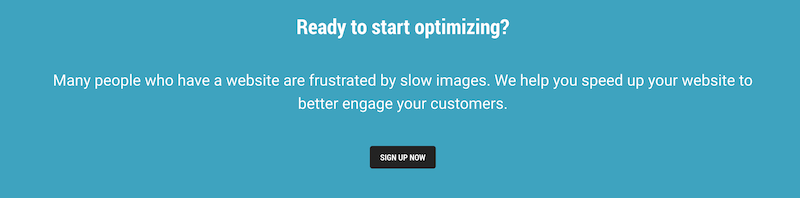
Die Installation und Verwendung eines Bildoptimierungs-Plugins beschleunigt nicht nur Ihre Website, sondern spart Ihnen auch eine Menge Bandbreitenkosten.
4. Teilen Sie Kommentare in Seiten auf
Es ist eine gute Sache, viele Kommentare zu Ihren Blog-Beiträgen zu erhalten. Es bedeutet, dass Ihr Publikum Ihre Inhalte liebt und sich auf persönlicher Ebene mit Ihnen verbinden möchte.
Aber das Problem mit Kommentaren ist, dass sie die Größe Ihrer Website stark erhöhen und Ihre Website verlangsamen können.
Wenn Sie nur wenige Kommentare in Ihrem Blog haben, wird die Geschwindigkeit Ihrer Website nicht so stark beeinträchtigt, aber wenn Sie viele Kommentare zu Ihren Blog-Beiträgen erhalten, wird Ihre Website aus zwei Gründen langsamer:
- Kommentare erhöhen die Größe Ihrer Datenbank und verlangsamen die Ladezeiten Ihrer Website.
- Sie erhöhen auch die Größe Ihrer Webseiten und erhöhen die Größe Ihrer Website.
Das Beste, was Sie mit den Kommentaren in Ihrem Blog machen können, ist, sie auf mehrere Seiten aufzuteilen .
Sobald Sie dies getan haben, werden die Kommentare in Ihrem Blog auf mehrere Seiten aufgeteilt, um die Seitengröße zu reduzieren.
So können Sie es tun: Melden Sie sich bei Ihrem WordPress- Admin-Dashboard an und navigieren Sie zu Einstellungen -> Diskussion :
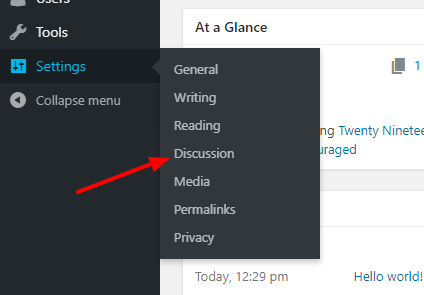
Aktivieren Sie nun das Kontrollkästchen „Kommentare unterbrechen…“:
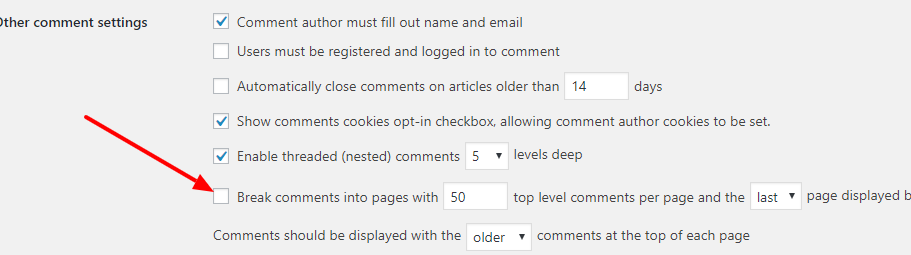
Das ist es, fertig.
Jetzt teilt WordPress Ihre Kommentare auf mehrere Seiten auf. Dies beschleunigt Ihre Blog-Posts, die viele Kommentare erhalten.
5. Deaktivieren Sie nicht verwendete WordPress-Plugins
Jedes Mal, wenn jemand eine Seite Ihrer Website besucht, führt WordPress Tausende von eigenen Codezeilen aus. Jedes Plugin, das Sie auf Ihrer WordPress-Website installieren, erhöht die Menge an Code , die WordPress bei jedem Besuch ausführen muss.
Wenn Sie 20 Plugins auf Ihrer Website installiert haben, führt WordPress ihren Code jedes Mal aus, wenn jemand Ihre Website besucht. Dies schließt Plugins ein, die nicht verwendet werden.
Je mehr Code WordPress herumlaufen und verarbeiten muss, desto mehr wirkt sich dies auf die Geschwindigkeitsleistung Ihrer Website aus.
Daher empfehle ich Ihnen, alle nicht verwendeten Plugins zu deaktivieren , die Sie installiert haben, um die Ladezeiten Ihrer Website zu beschleunigen.
So geht's:
Besuchen Sie Plugins -> Installierte Plugins :
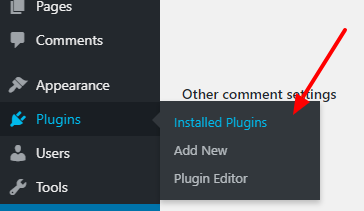
Deaktivieren Sie jetzt alle Plugins, die Sie nicht benötigen oder die nicht mehr verwendet werden.
Wenn Sie sich bei einem bestimmten Plugin nicht sicher sind, können Sie es deaktivieren und Ihre Website besuchen. Wenn Ihre Website beim Deaktivieren nicht beschädigt wird, wird dieses Plugin nicht benötigt.
Das Deaktivieren aller nicht verwendeten Plugins kann Ihrer WordPress-Site einen Geschwindigkeitsschub verleihen.
6. Deaktivieren Sie Pingbacks und Trackbacks
Pingbacks und Trackbacks sind eine Möglichkeit für WordPress, mit anderen WordPress-Blogs zu kommunizieren . Obwohl es manchmal hilfreich sein kann, kann es auch Ihre Server stark belasten , was die Erfahrung für alle Besucher Ihrer Website verlangsamt.
Darüber hinaus können Hacker Pingbacks und Trackbacks verwenden, um Ihre Website mithilfe von DoS-Angriffen lahmzulegen. Pingbacks und Trackbacks gehören der Vergangenheit an und werden nicht mehr wirklich viel verwendet.
Ich empfehle Ihnen , Pingbacks und Trackbacks zu deaktivieren , um die Serverlast zu reduzieren und Ihre Website zu beschleunigen.
So können Sie Pingbacks und Trackbacks deaktivieren:
Navigieren Sie zu Einstellungen -> Diskussionen:
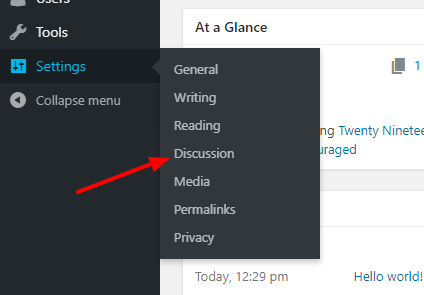
Deaktivieren Sie nun das Kontrollkästchen „Link-Benachrichtigungen von anderen Blogs zulassen…“:
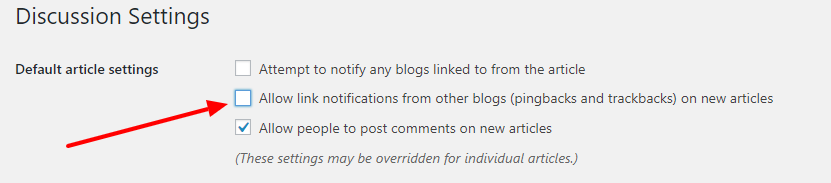
Dadurch werden Pingbacks und Trackbacks auf Ihrer Website deaktiviert und die Serverlast reduziert.
Tipps zur Optimierung der WordPress-Geschwindigkeit: Zusammenfassung
Wenn Ihre Website langsam lädt, verlieren Sie jeden Tag Geld. Und wenn das nicht genug wäre. Sowohl menschliche Besucher als auch Suchmaschinen wie Google erwarten und fordern, dass die Ladezeiten Ihrer Website schnell sind.
Obwohl Sie, um Ihre Website so schnell wie möglich zu machen, einen Webentwickler beauftragen müssen, können die oben genannten Schritte zur Geschwindigkeitsoptimierung die Ladezeiten Ihrer Website drastisch verkürzen.
Auch wenn Sie nicht alle Schritte befolgen, empfehle ich Ihnen , zumindest ein Caching-Plugin auf Ihrer WordPress-Seite zu installieren und ein Bildoptimierungs-Plugin zu installieren.
Diese beiden Dinge verleihen Ihrer Website sofort einen Geschwindigkeitsschub und erfordern keine technische Konfiguration.
